Как отправить SMS сообщение о статусе заказа в Automation 360
В SendPulse вы можете создать сценарий авторассылки с отправкой персонализированных SMS после получения события от вашей системы. К примеру, так можно отслеживать брошенную корзину, регистрацию на сайте или покупку товара и передавать данные по заказу клиенту в SendPulse.
В статье разберем, как добавить новое событие о покупке товара и создать сценарий цепочки, который отправит SMS сообщение вашему клиенту после срабатывания события.
Добавьте новое событие
Перейдите в меню Automation > Менеджер событий и нажмите Добавить новое событие.

Выберите предустановленное событие, например, Покупка или создайте свое с помощью пользовательского события.
В меню настроек переменные можно удалять или добавлять, задавать тип переменной — строка, число, дата, структура.

Далее сервис сгенерирует ссылку, на которую ваша система должна отправлять запросы.
Выберите метод запроса и скопируйте полученную ссылку.
Читайте также: Как создать событие и Как передавать события в SendPulse.

Нажмите Готово.
Создайте авторассылку
Перейдите в раздел Automation360 и нажмите Создать автоворонку.
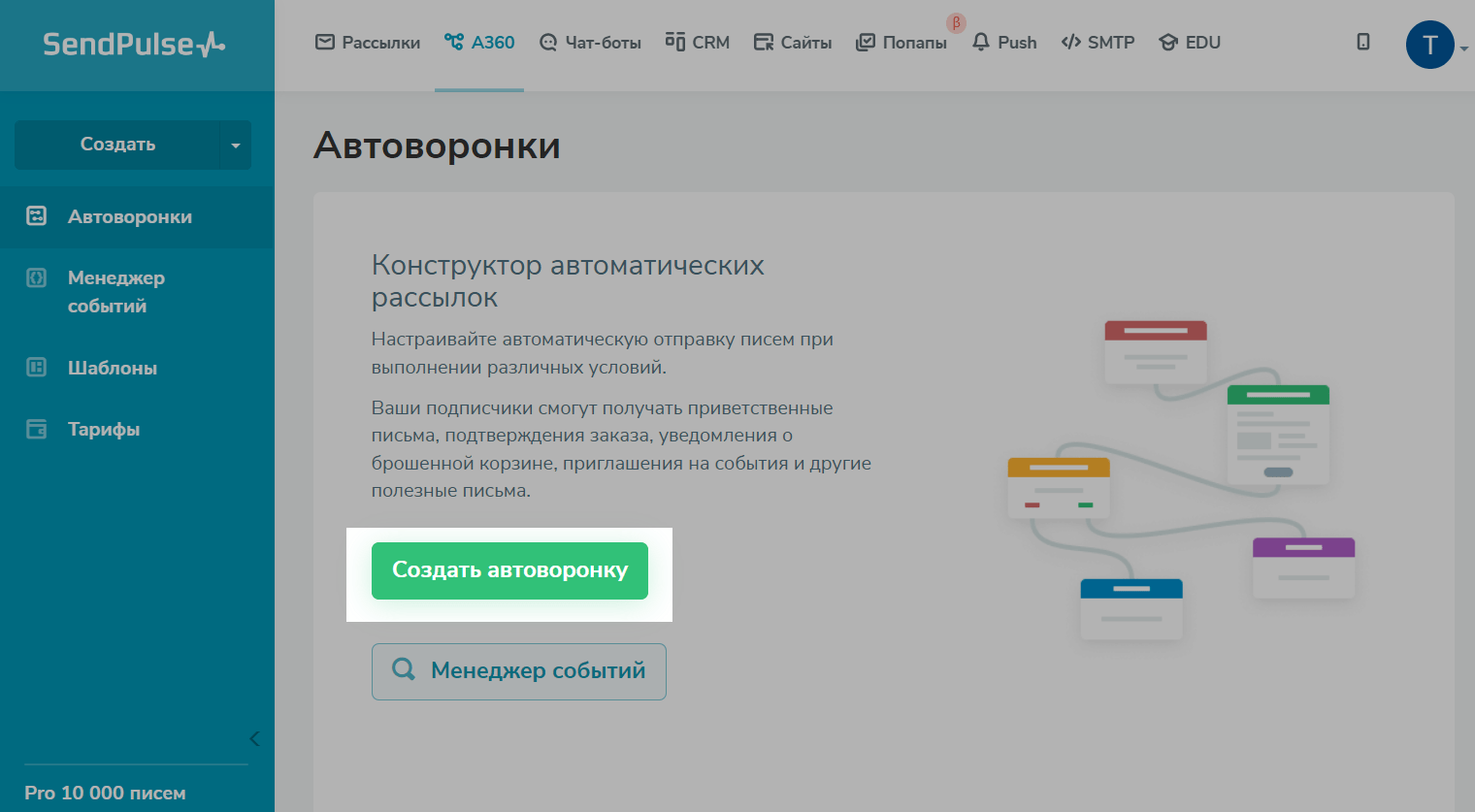
Задайте настройки авторассылки
Введите название авторассылки, укажите отправителя, подключите аналитику, а также выберите страницу и язык формы отписки.
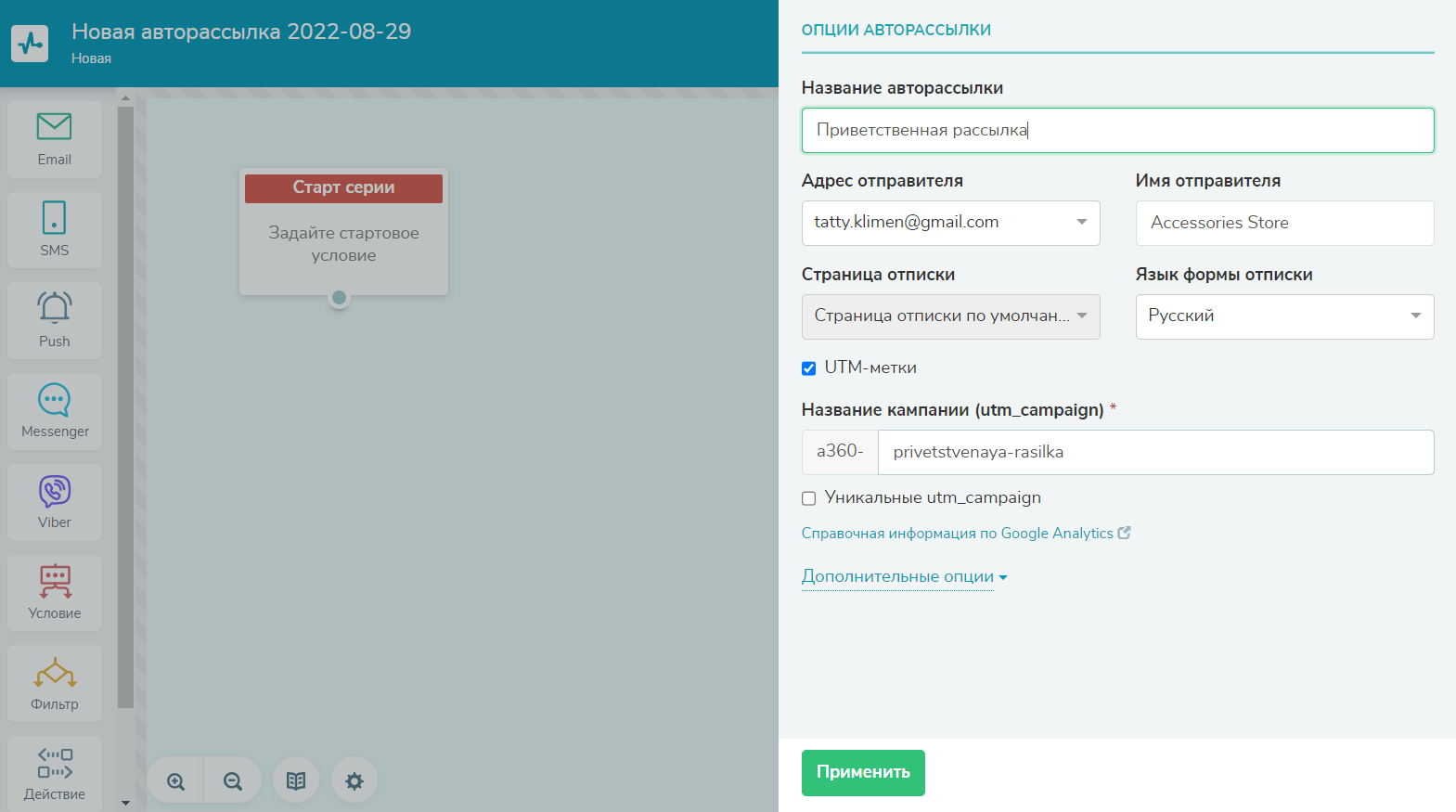
Задайте старт серии
В качестве стартового условия укажите событие, созданное на предыдущем шаге. У нас для примера Покупка.
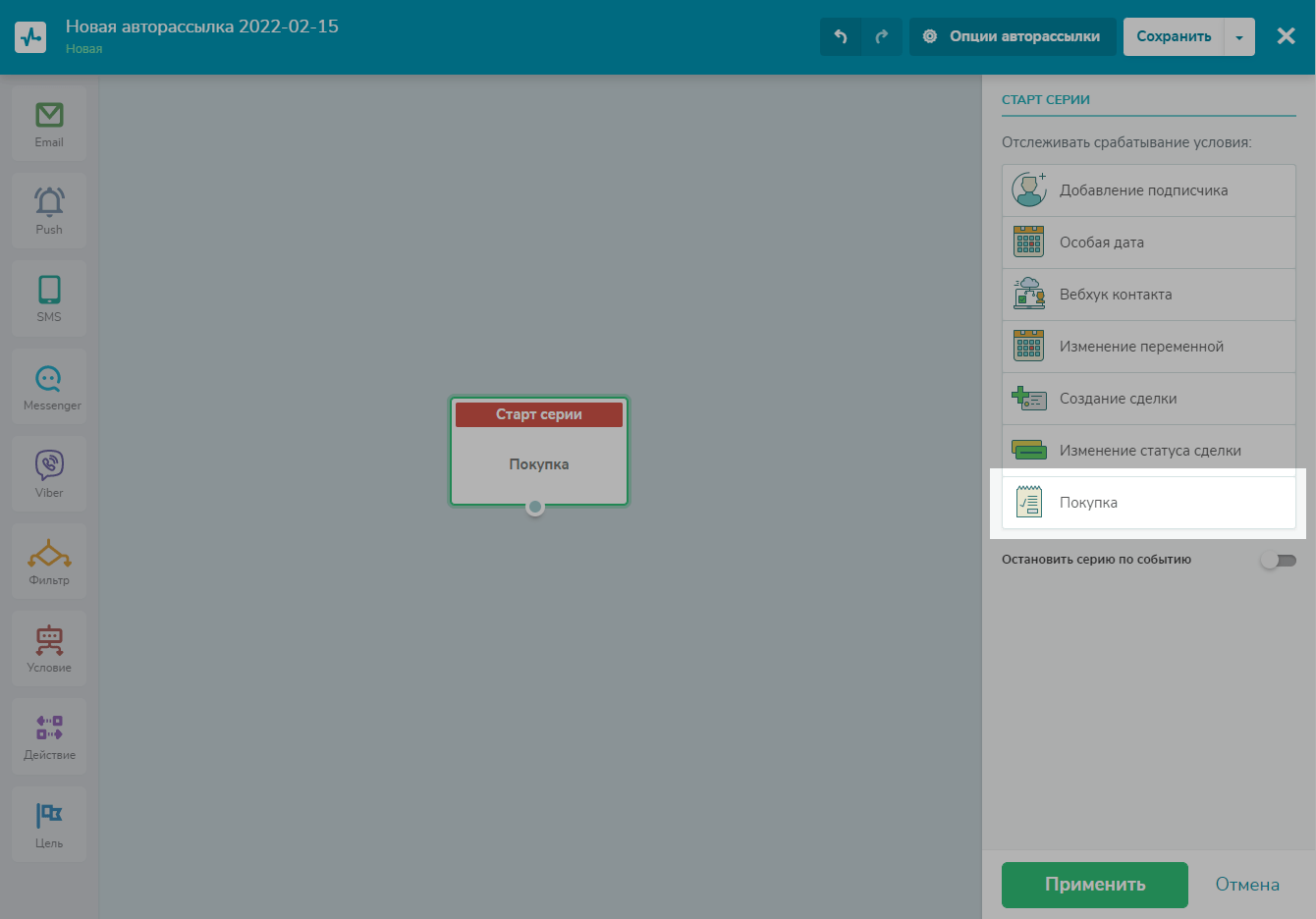
Дополнительно можете указать адресную книгу, чтобы из нее использовать переменные в сообщении.

Отметьте, нужно ли остановить серию по событию, и выберите событие. Вы также можете засчитать остановку серии в конверсию.
Добавьте элемент SMS
Перетащите элемент SMS в поле редактора и укажите время отправки стартового сообщения.
Cообщение отправится на номер телефона, указанный в переменной phone полученного события.
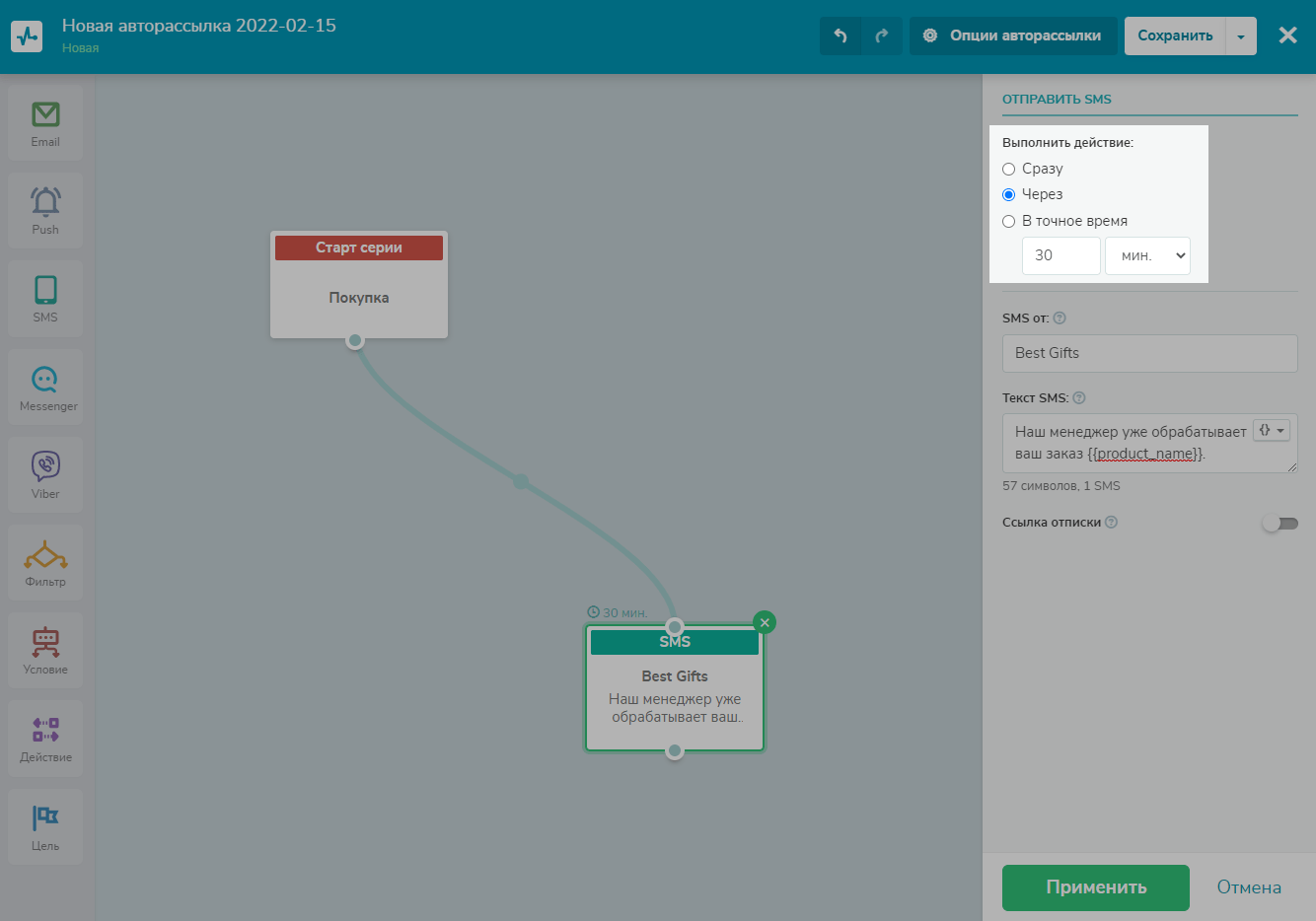
Введите имя отправителя.
Обратите внимание, что для имени отправителя вы можете ввести до 11 символов латинского алфавита в комбинации с цифрами, включая пробелы. Цифры без букв не разрешены.
Для отправки сообщений через национальный канал для некоторых стран и операторов имя нужно предварительно зарегистрировать.
Чтобы отправлять сообщения только по международному каналу, перейдите в Настройки сервиса > Другие настройки и активируйте опцию Использовать международный канал для отправки SMS при отсутствии зарегистрированного имени отправителя.
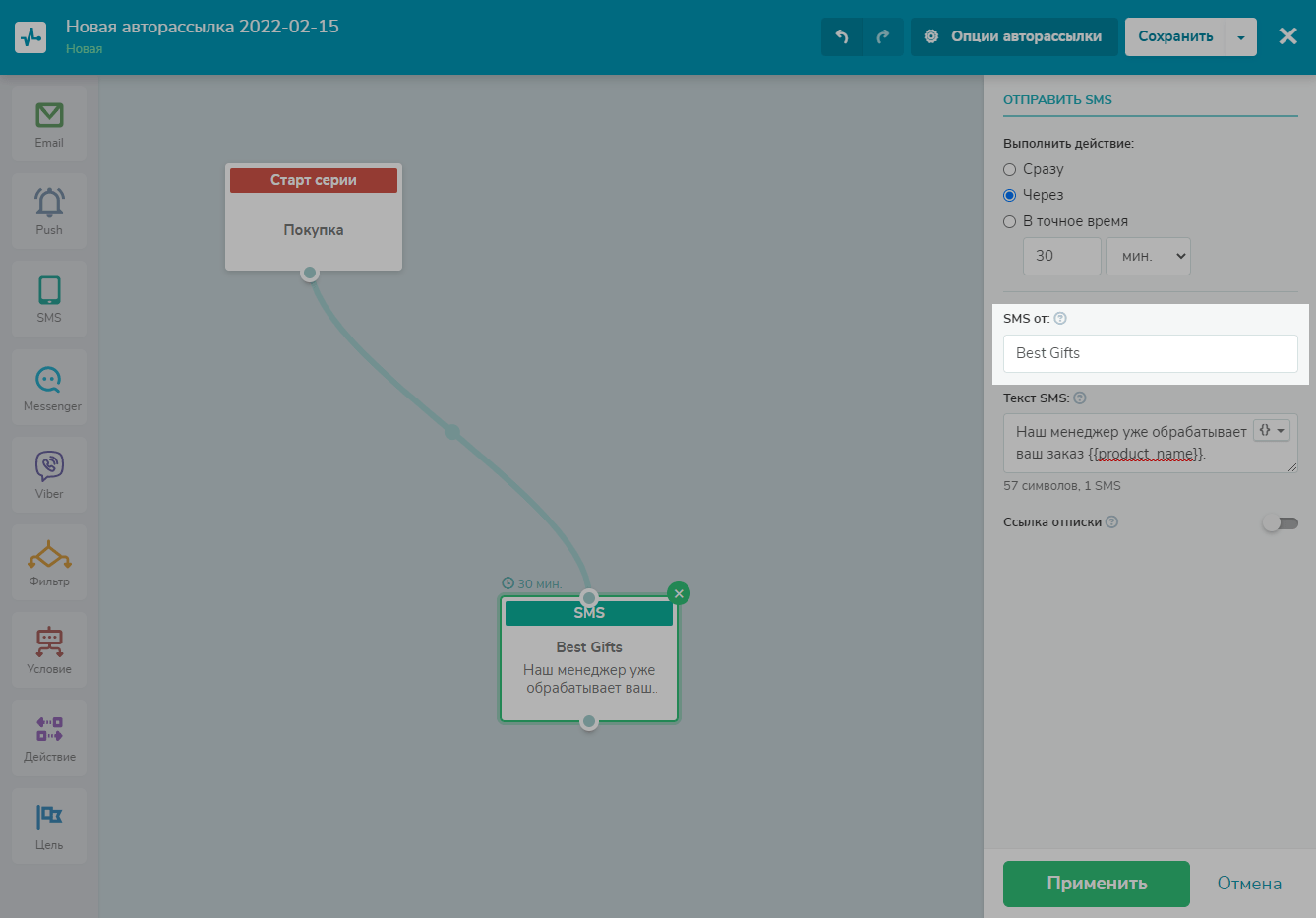
Введите текст сообщения. Чтобы персонализировать сообщение, вставьте переменные.
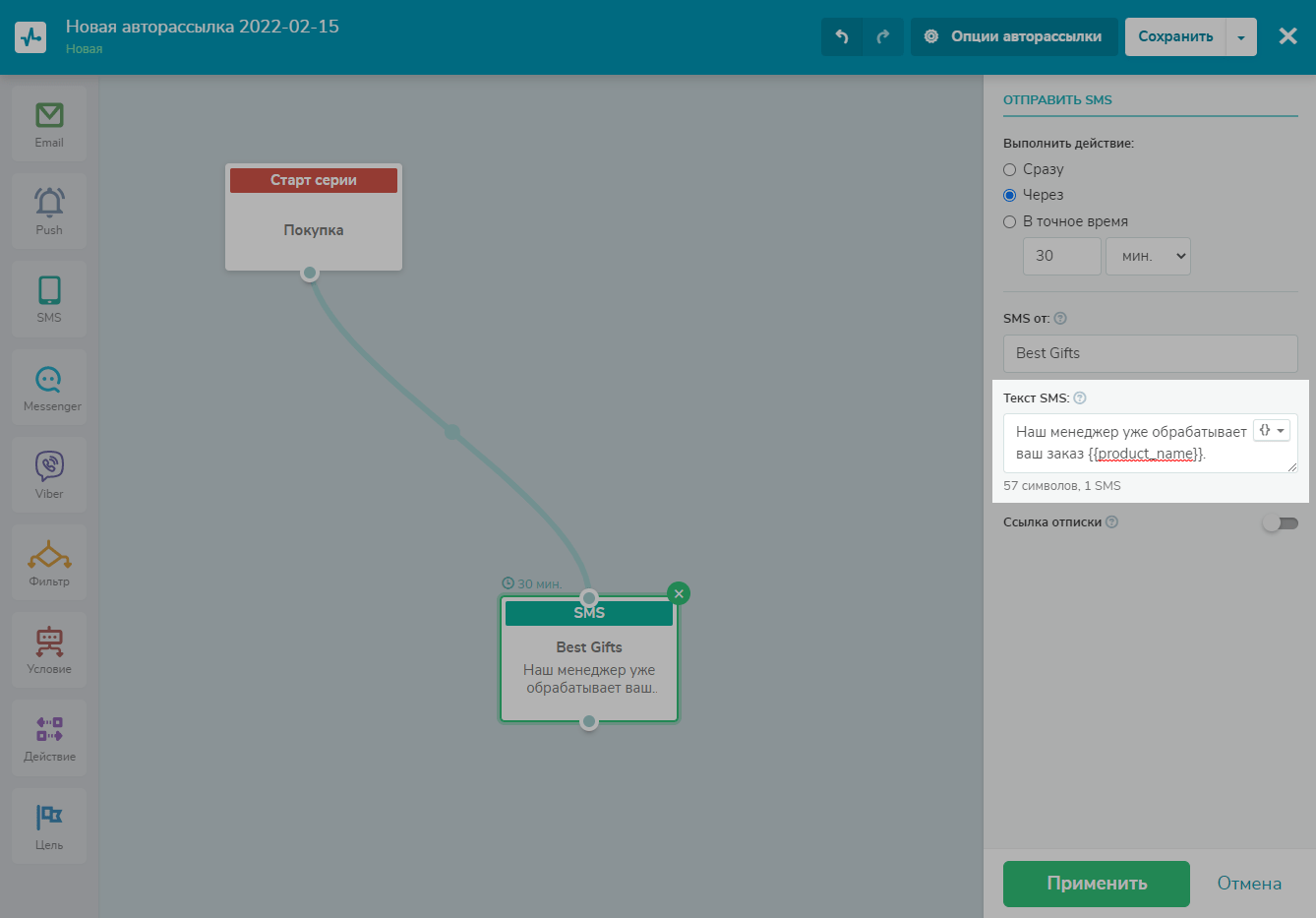
Дополнительно вы можете добавить ссылку отписки, при которой к текущей длине текста сообщения добавиться от 23 до 25 символов.
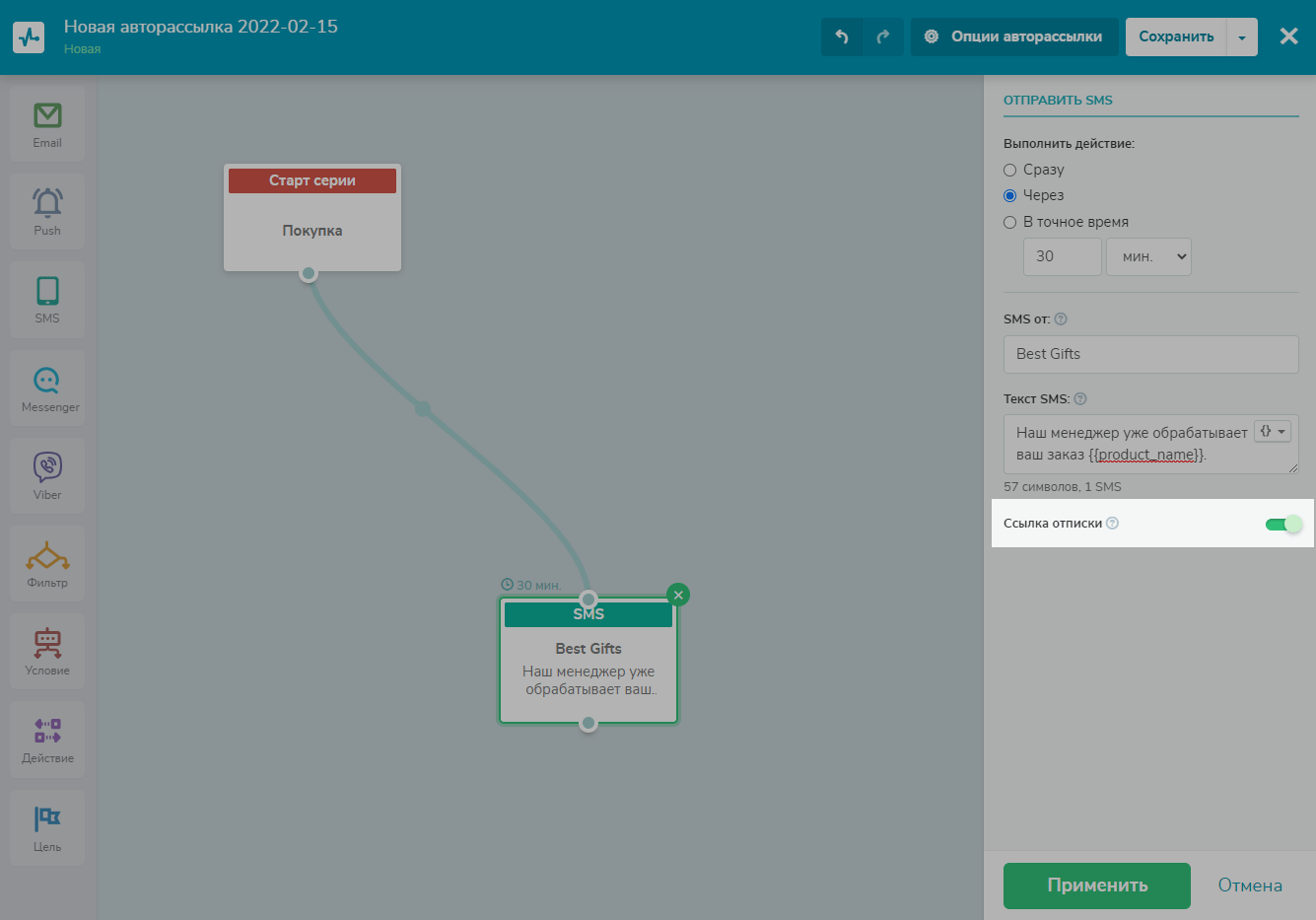
Нажмите Применить.
Добавьте дополнительные элементы
Дополнительно вы можете добавить другие элементы и разнообразить функционал цепочки. К примеру, элемент Условие, чтобы отслеживать открытия и доставку сообщения, элемент Фильтр, чтобы разветвлять цепочку на несколько сценариев, в зависимости от значения переменных, или элементы Email, Messenger и Viber для отправки сообщений на другие каналы.
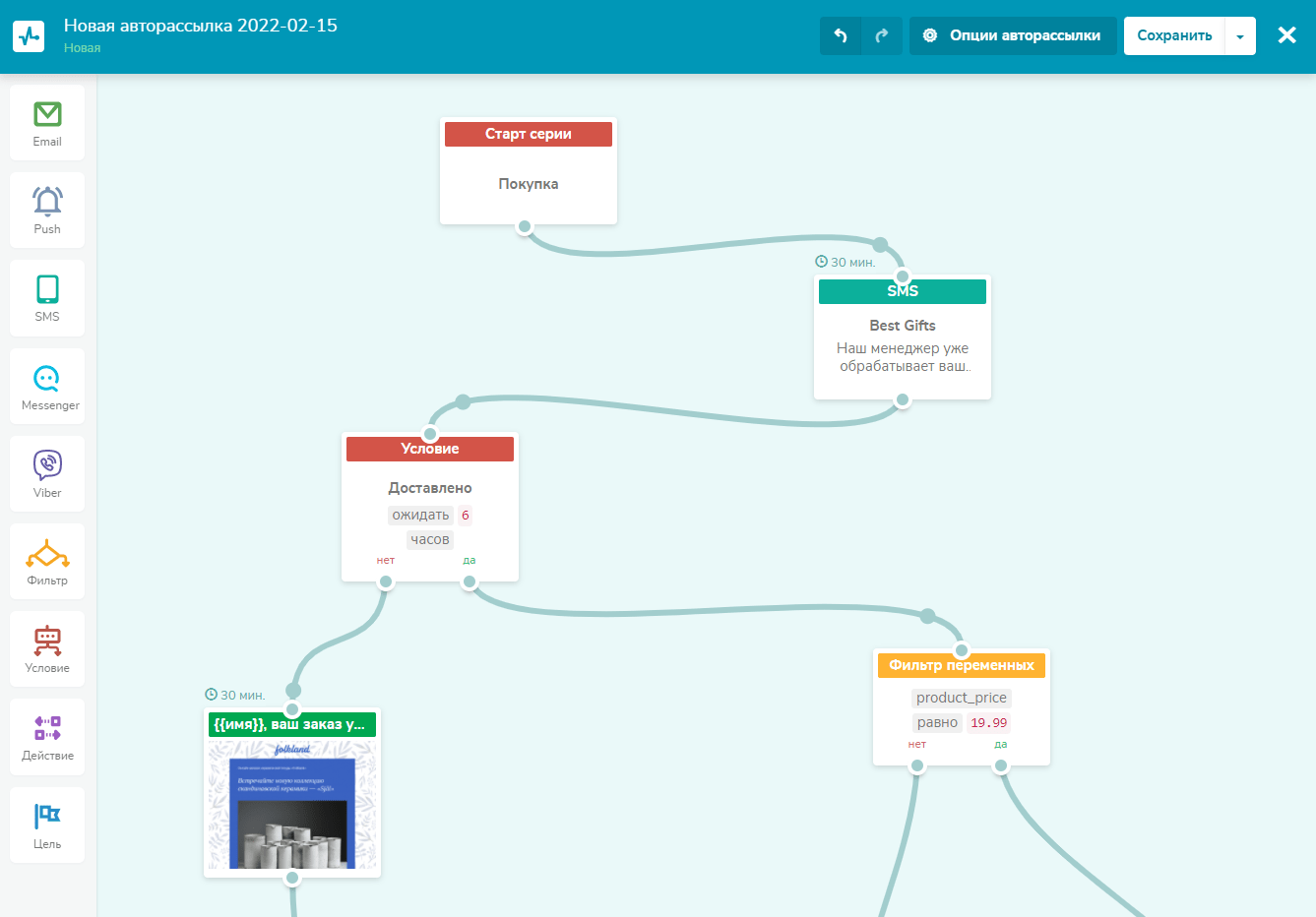
Запустите цепочку
Когда закончите настраивать цепочку, сохраните и запустите ее.
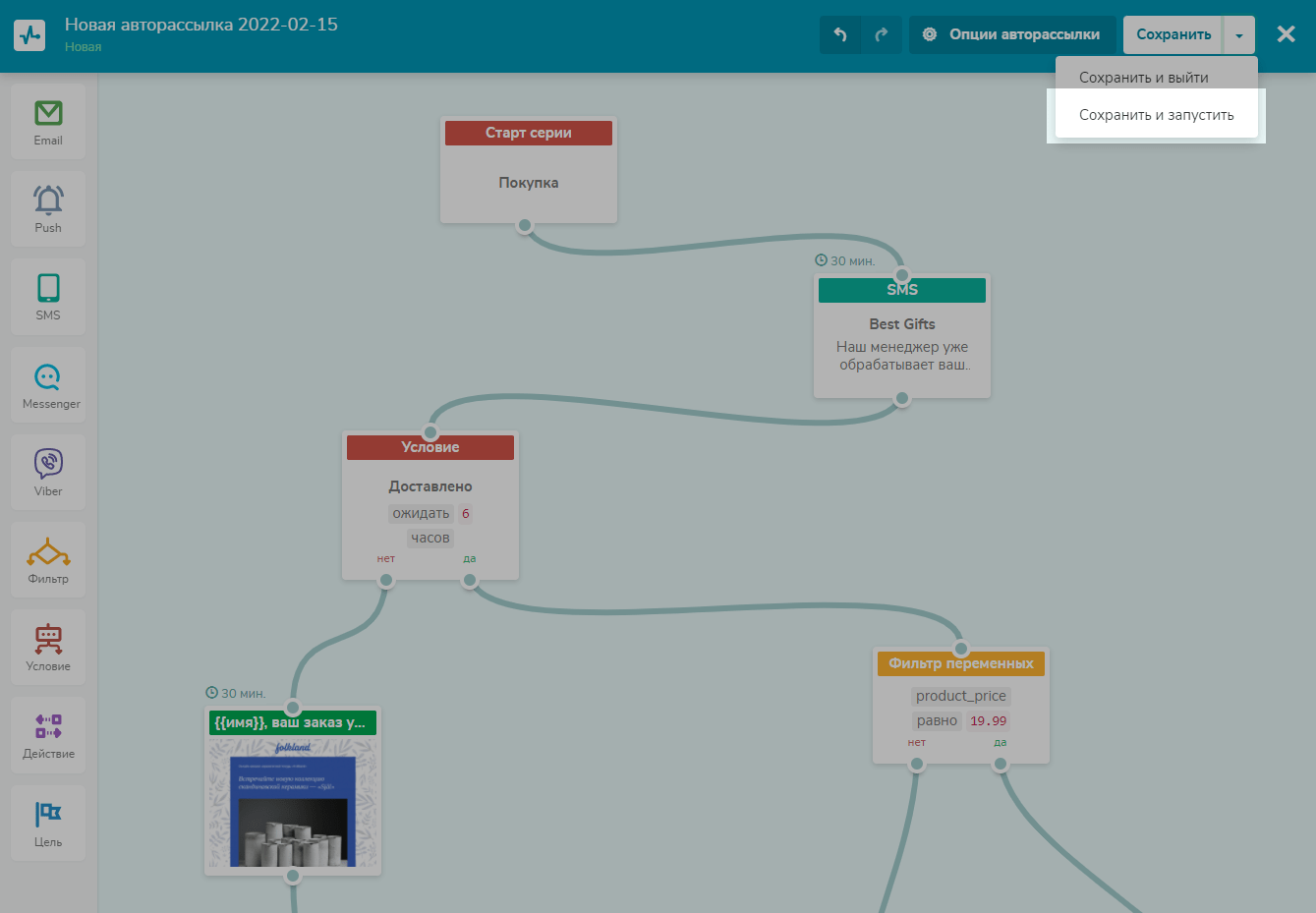
Как только ваша система вышлет на URL события данные об оформлении заказа, пользователь получит SMS сообщение.
Обновлено: 05.01.2024
или